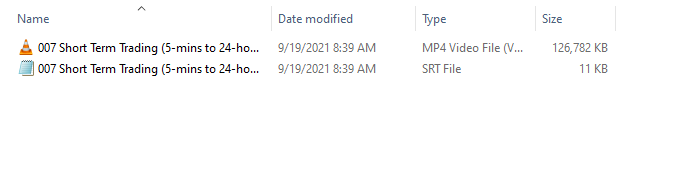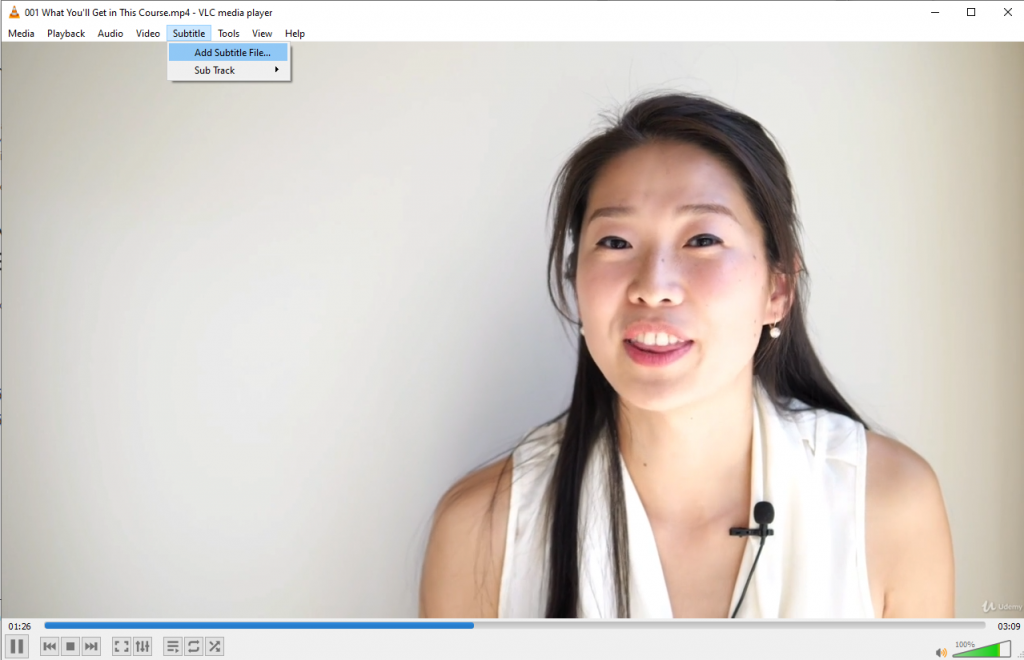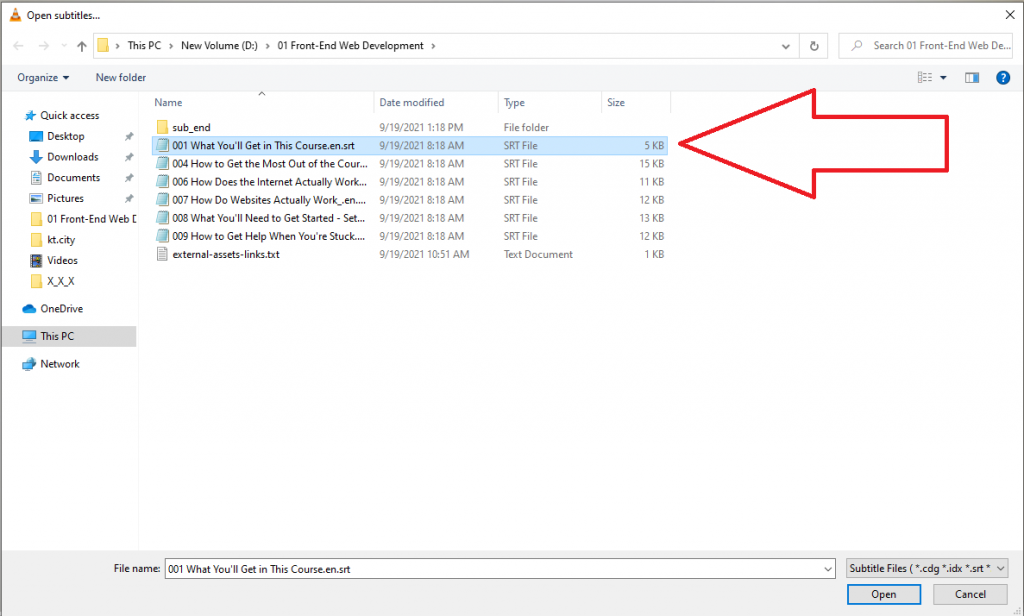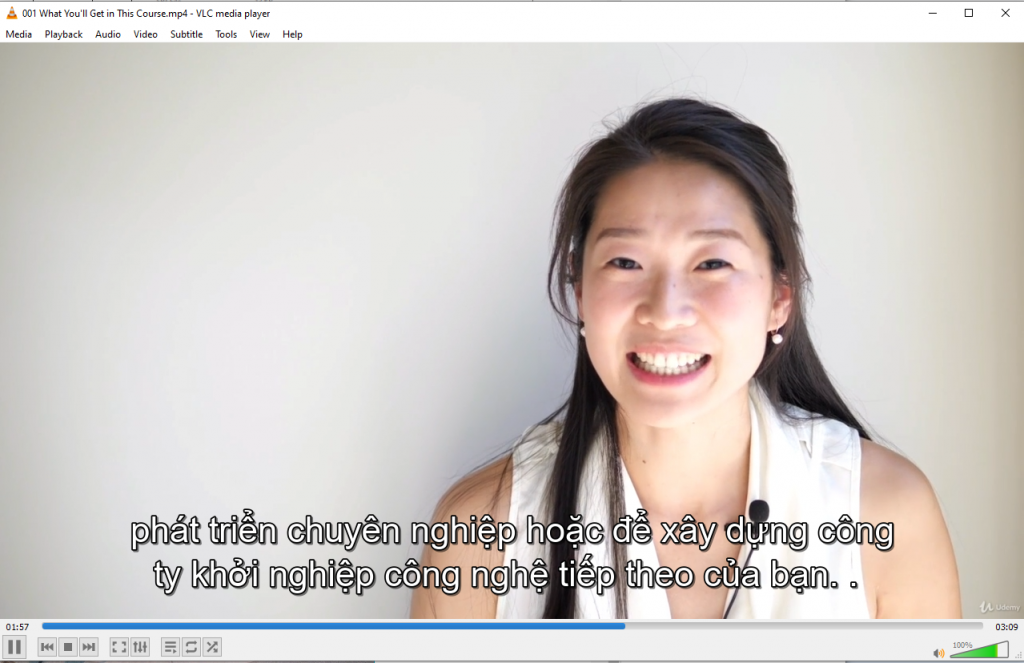Cách xem Khóa học Udemy có phụ đề trên PC với VLC Player
12/15/2023, 2:34:47 AM
VLC Player là một trong những phần mềm xem video tốt nhất hiện nay với nhiều tiện ích mà nó mang lại, đặng biệt là khả năng thêm phụ để (Subtitle) vào video. Chắc hẳn ai trong số chúng ta khi xem phim nước ngoài đều cần đến phụ đề mới có thể hiểu được nội dung phim, khóa học từ Udemy.com có những phim được chèn sẵn phụ đề. Tuy nhiên có những phim không có sẵn phụ đề thì chúng ra phải chèn thêm phụ đề rời từ bên ngoài. Bài viết này FullBootcamp.com sẽ hướng dẫn các bạn chèn phụ đề rời vào phim, khóa học bằng VLC Player.
HƯỚNG DẪN XEM KHÓA HỌC UDEMY VỚI PHỤ ĐỀ RỜI BẰNG VLC PLAYER
Trước tiên chúng ta cần phải có Video và file subtitle, file subtitle có đuôi là SRT.
Bình thường khi chúng ta để phim và file subtitle trong cùng một thư mục và file Subtitle trùng tên với file video thì VLC Player sẽ tự động chèn Subtitle khi bạn mở phim lên. Nhưng trong trượng hợp Subtitle không được chèn tự động thì chúng ta làm theo các bước sau:
Bước 1: Các bạn mở phim bằng VLC Player sau đs chọn thẻ Subtitle phía trên và chọn Add Subtitle File…để chúng ta duyệt đến thư mục chứa file Sub.
Bước 2: Chúng ta chọn file Subtitle sau đó nhấn Open.
Như vậy với vài bước đơn giản chúng ta đã chèn thành công phụ đề vào phim bằng phần mềm VLC Player
Chúc các bạn thành công!

Đăng ký get khoá học Udemy - Unica - Gitiho ngay!
Get khoá học giá rẻ ngay trước khi bị fix.